Oglas
Ustvarjanje zapiskov o romanu? Tukaj je razlog, zakaj morate to storiti v OneNotu in ustvariti svojo zbirko zapiskov o pečinah.
Knjižne naloge so osnovna sestavina učilnic po vsem svetu in dlje ko študirate literaturo, bolj poglobljeno se boste morali posvetiti. Če se res želite poglobiti v avtorjevo delo, OneNote je lahko v veliko pomoč Edini vodnik za OneNote, ki ga boste kdaj potrebovaliOneNote je zmogljiva aplikacija za beleženje. Je več platform in dobro integriran v Microsoft Office. Preberite ta vodnik, da postanete OneNote profesionalec! Preberi več da svoje misli in opažanja dobro organizirate.
Microsoftova programska oprema za beleženje je eno najboljših orodij, ki jih ima lahko vsak študent na voljo. Vendar, ko gre za ustvarjanje lastnih "zapiskov o pečini" na romanu, pero in papir res ne moreta tekmovati z bolj visokotehnološko alternativo.
Tukaj je vodnik o tem, kako narediti naslednje poročilo o knjigi s programom OneNote.
Uporaba hierarhije
Ko uporabljate fizični zvezek, je vse preveč enostavno, da se stvari neorganizirajo. Z OneNote se lahko prepričate, da je vse postavljeno na način, ki olajša iskanje zapiskov, ki jih potrebujete. Še več, svoje zapiske lahko kadar koli reorganizirate in razvrstite.
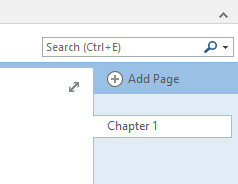
Svoje zapiske sem začel z ustvarjanjem strani, ki bo gledala na prvo poglavje knjige, ki jo berem, 1984. Vendar je ta roman razdeljen na dva dela in poglavja.
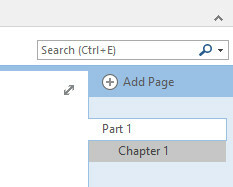
Da bi to odražal, bom svoje strani poglavij ugnezdil pod to novo stran z naslovom 1. del. Če želite to narediti, jih povlecite v desno pod želeno stran.
To vam omogoča tudi, da zmanjšate seznam poglavij, da bodo stvari čiste in urejene.
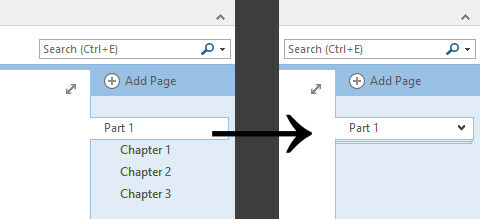
Namesto da bi s strani 1. dela delal opombe o celotnem delu knjige, jo bom spremenil v povzetek poglavja.
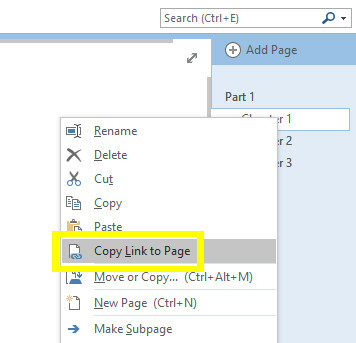
Z desno tipko miške kliknite stran poglavja in izberite Kopiraj povezavo na stran. Nato ga prilepite na stran razdelka.
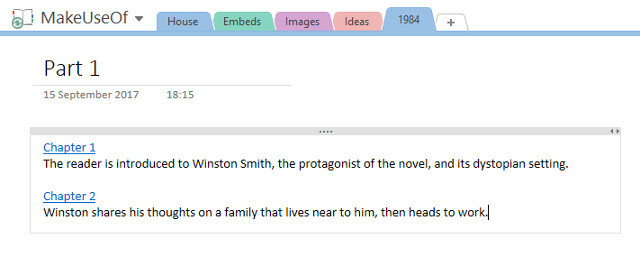
Dodal sem nekaj kratkih povzetkov in če želim pogledati svoje bolj poglobljene opombe za to poglavje, lahko preprosto kliknem povezavo. Medtem ko sem pri tem, bom naredil še nekaj strani.
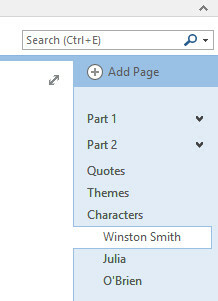
To so precej standardne cene, ki bi verjetno bile dobre za več knjig, vendar lahko dodate nekaj bolj specifičnega. Za 1984, lahko dodam stran, da si zapišem slovarček izrazov »newspeak«. Če študirate roman za akademske namene 10 trikov za spletno učenje za vsakega študentaOd spletnih mest, namenjenih pomoči pri slovnici, do brezplačnih videoposnetkov, ki razlagajo katero koli temo, lahko teh deset spletnih mest in študijskih orodij popolnoma na novo opredeli način učenja. Preberi več , zakaj ne bi ustvarili strani za esej, ki ga pripravljate, da boste lahko obdržali vse svoje misli, preden začnete pisati.
Pomemben del je sestavljanje vaših strani v smiselno hierarhijo. Kasneje vam bo prihranilo veliko časa in truda.
Povezava strani skupaj
Če knjigo berete prvič, je lahko težko umestiti svoje misli o določenem delu v kontekst romana kot celote. Mi lahko uporabite OneNote Apple Notes vs. Microsoft OneNote: Katera aplikacija za beleženje je najboljša za vas?Če ste uporabnik Mac, se morda sprašujete, ali bi morali uporabiti Apple Notes ali orodje za več platform, kot sta OneNote ali Evernote. Pomagali vam bomo pri tej odločitvi. Preberi več da si to nekoliko olajšamo.
Ohranil bom stran, kjer si bom zapisal vse citate, ki mi skočijo na pamet, ko berem knjigo, ki sem jo razdelil na dele. Začel sem tudi zapisovati o nekaterih temah. Vsako temo želim povezati z ustrezno skupino citatov.
Najprej se moram odpraviti na svojo stran s ponudbami, nato z desno tipko miške kliknite želeni razdelek in izberite Kopiraj povezavo do odstavka.
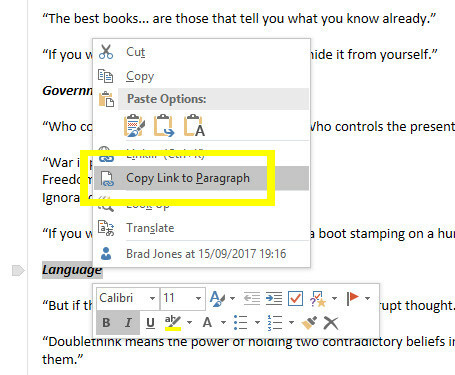
Nato nastavite besedo, ki jo želite uporabiti kot povezavo na drugi strani. Poudarite, uporabite Ctrl + K da vstavite hiperpovezavo, nato prilepite povezavo na odstavek in kliknite v redu.
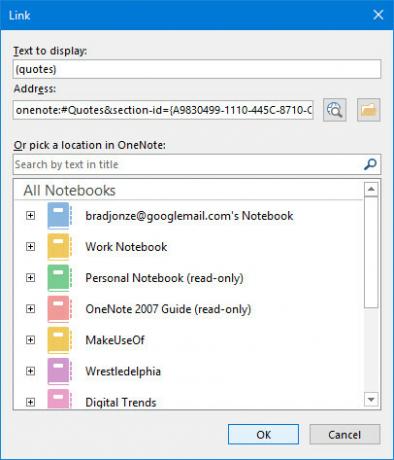
Zdaj, ko kliknete povezavo, boste skočili naravnost na to določeno točko na strani.
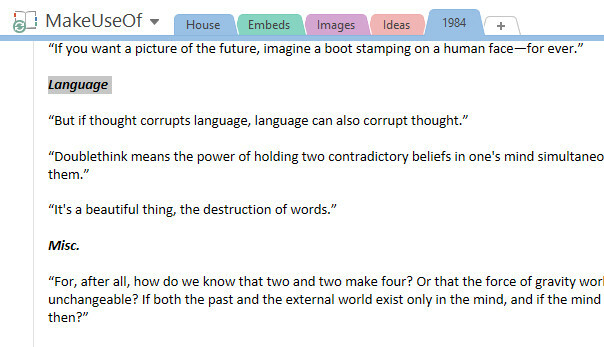
Nekaj strani v vaš OneNote zvezek Pravi način za preimenovanje zvezkov v OneNotuPreimenovanje zvezka OneNote prek aplikacije spremeni samo njegovo prikazno ime. Tukaj je opisano, kako v celoti preimenovati zvezek, ko je to potrebno. Preberi več verjetno zrastejo precej velike in okorne. Če zgodaj nastavite povezave, kot je ta, se lahko izognete nepotrebnemu pomikanju po vrstici.
Označi Vse
Standardna funkcija iskanja OneNote je precej zmogljiva. Vendar pa lahko njegove zmogljivosti povečate tako, da si vzamete čas označite svoje zapiske Zakaj mora vsak uporabnik OneNote začeti uporabljati oznake takojOznake po meri so subtilna lastnost in jih je enostavno spregledati, vendar lahko ob pravilni uporabi dvignejo vašo organizacijo in produktivnost na nove višine. Preberi več .
Najprej moramo dodati nekaj oznak po meri. Ustvaril bom oznake za vsak znak, tako da lahko označim posamezna poglavja, v katerih se pojavljajo, in pripišem vse njihove navedke.
Poišči Oznake razdelku v Domov zavihek. Kliknite na Več gumb pod drsnim trakom.
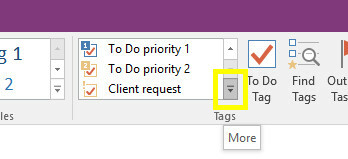
Kliknite Prilagodite oznake.
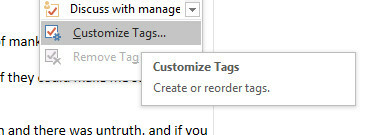
Izberite Nova oznaka.
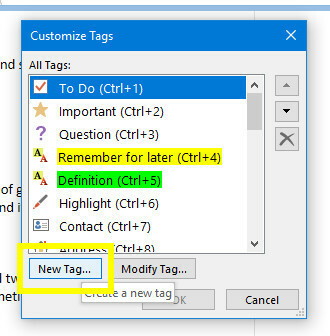
Nastavite oznako po svojih specifikacijah. Ne bom se trudil prilagajati pisave, dodajati simbol ali izbrati barvo označevanja.
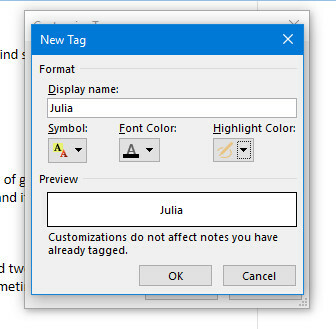
Zdaj je čas za označevanje.
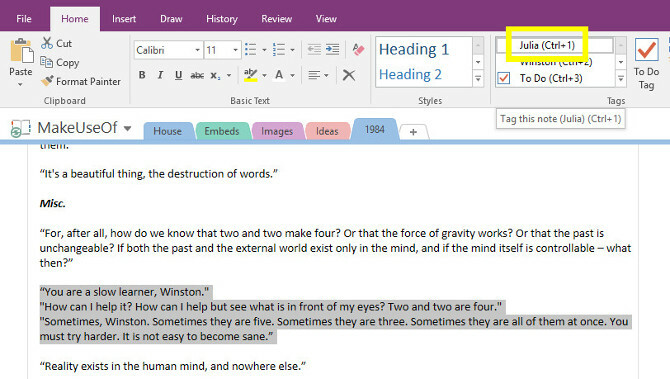
Kot lahko vidite zgoraj, je preprosto označiti želeno besedilo in nato klikniti pravilno oznako na traku. Uporabite lahko tudi bližnjice na tipkovnici 11 uporabnih bližnjic na tipkovnici OneNote, ki jih lahko začnete uporabljati zdajČe ste novi v OneNotu, lahko te bližnjice povečajo vašo produktivnost, zato se jih naučite čim prej! Preberi več ki se samodejno nastavijo, ko dodate novo oznako.
Nato kliknite Poiščite oznake v Oznake oddelek Domov zavihek.
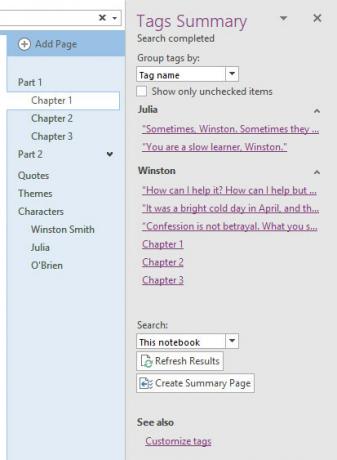
To zbere vse, kar ste označili skupaj na enem mestu. Če ste skrbni pri označevanju, ko dodajate več opomb, je to lahko res odličen način naj bodo vse svoje misli organizirane Kako organizirati OneNote za produktiven sistemOneNote ima organizacijske funkcije, ki vam omogočajo, da z njim naredite več kot le beleženje. Pokazali vam bomo, kako jih učinkovito uporabiti. Preberi več .
Ko končate z ustvarjanjem novih zapiskov, lahko kliknete Ustvari stran s povzetkom s tega zaslona, da prenese te informacije na svojo stran.
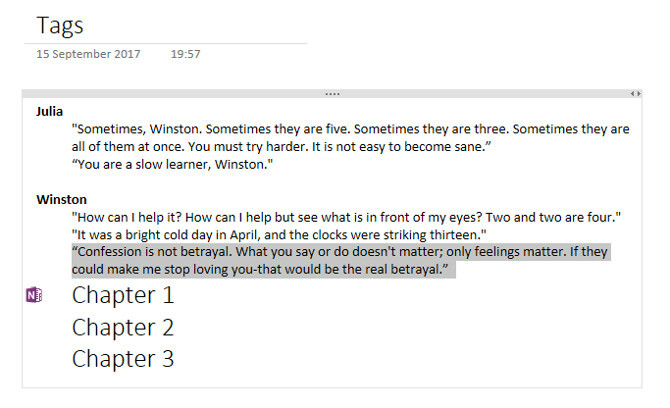
Dobra stvar pri tem je, da je vse povezano nazaj na prvotno lokacijo v zvezku prek vijoličnega logotipa OneNote, ki ga lahko vidite na zgornjem posnetku zaslona.
Vdelaj drugo vsebino
Velika prednost dela z OneNote namesto s papirnatim zvezkom je, da lahko vse svoje digitalne dokumente hranite na enem mestu. Na primer, bral sem različico e-knjige 1984 na mojem iPadu in si med tem delam nekaj zapiskov.
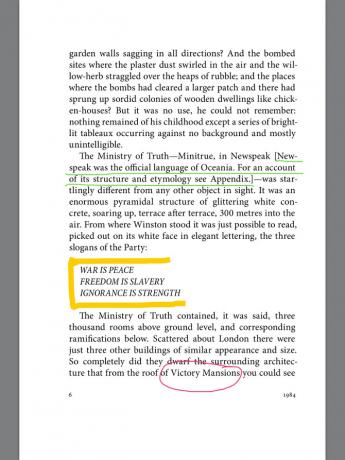
To lahko vstavim na stran neposredno iz iPada z aplikacijo OneNote. Samo tapnite Slike v Vstavi zavihek.
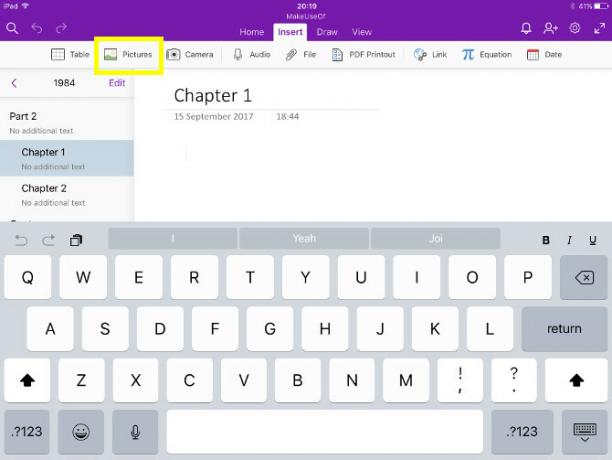
Zdaj so naši ročno napisani zapiski tukaj v našem zvezku.
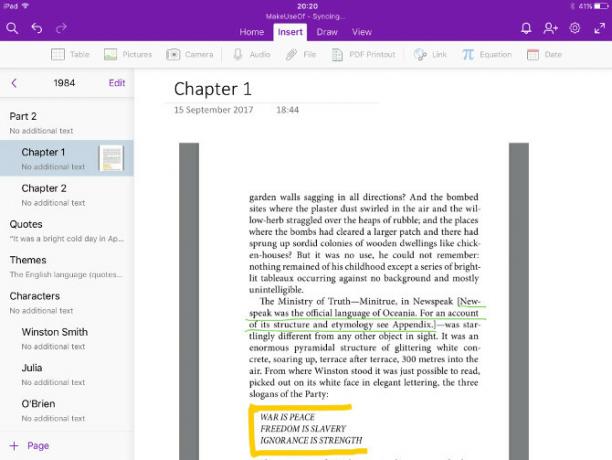
Prav tako bo tam, ko preklopite na Windows.
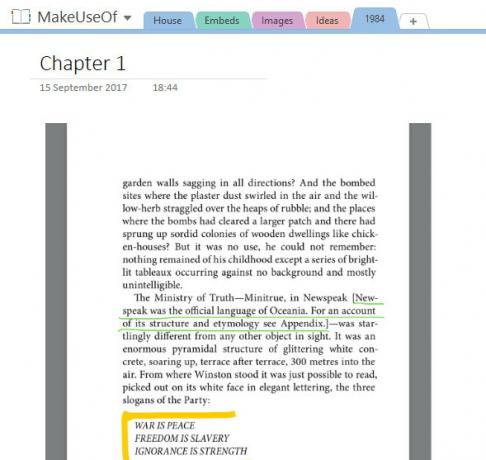
Če delate na eseju ali drugi vrsti naloge, je priročno, da svoje dokumente shranite tudi v OneNote.
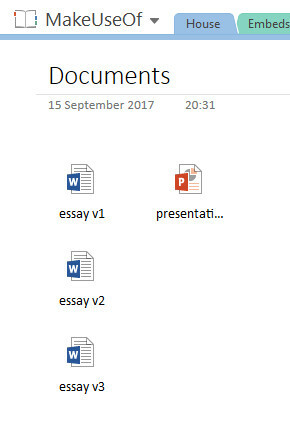
Če sestavljate esej, je s tem nadzor različic hiter in vam omogoča tudi dostop do teh datotek, ne glede na napravo, ki jo uporabljate. Hranjenje dokumentov, shranjenih v OneNote, je tudi zelo priročno, če ste sodelovanje z drugimi Kako olajšati sodelovanje s funkcijo zgodovine Office 2016Morate delati na dokumentu s svojimi sodelavci? Sledenje spremembam je bilo včasih dolgočasno. S funkcijo Zgodovine Office 2016, ki je na voljo uporabnikom OneDrive za podjetja in SharePoint, je upravljanje različic dokumentov preprosto. Preberi več .
Popeljite svoje zapiske na naslednjo raven
Zapisovanje zapiskov na papir je enostavno in priročno, vendar vam OneNote resnično nudi drugo raven nadzora.
Dokler boste med delom organizirali stvari, bo veliko lažje pregledati, kaj ste naredili, če delate z OneNote. Poskusite zagnati iskanje v beležnici ali vdelati Wordov dokument ali hiperpovezavo med stranmi. Najboljše, kar lahko pričakujete, je množica lepljivih nalepk in map, ki pokajo po šivih.
OneNote ponuja kup prednosti za predane bralce, ne glede na to, ali študirate angleško književnost ali samo potopiti se v knjižni klub Kako letos prebrati več kot 50 knjigČe si kot povprečen Američan, ne bereš dovolj. Če berete več knjig, boste lahko pametnejši in uspešnejši. Naj vam pokažemo, kako prebrati eno knjigo na teden. Preberi več . Obvladajte vse, kar lahko ponudi, in zagotovo boste na koncu bolje razumeli besedilo.
Ali imate še kakšen nasvet za uporabo OneNote za zapiske v knjigi? Ali pa iščete pomoč pri določenem vidiku programske opreme? Kakorkoli že, nam sporočite v spodnjem razdelku za komentarje.
Avtor slike: DeKiR/Depositphotos
Angleški pisatelj, ki trenutno živi v ZDA. Poiščite me na Twitterju prek @radjonze.

